Konfigurera aktiv geo-replikering för instanser av Enterprise Azure Cache for Redis
I den här artikeln får du lära dig hur du konfigurerar en aktiv geo-replikerad cache med hjälp av Azure Portal.
Aktiva geo-replikeringsgrupper upp till fem instanser av Enterprise Azure Cache for Redis i ett enda cacheminne som sträcker sig över azure-regioner. Alla instanser fungerar som lokala, primära cacheminnen. Ett program bestämmer vilken eller vilka instanser som ska användas för läs- och skrivbegäranden.
Anteckning
Dataöverföring mellan Azure-regioner debiteras enligt standardbandbreddshastigheten.
Tillgänglighetens omfattning
| Nivå | Basic, Standard | Premium | Enterprise, Enterprise Flash |
|---|---|---|---|
| Tillgängligt | Nej | Nej | Ja |
Premium-nivån för Azure Cache for Redis erbjuder en version av geo-replikering som kallas passiv geo-replikering. Passiv geo-replikering ger en aktiv-passiv konfiguration.
Krav för aktiv geo-replikering
Det finns några begränsningar när du använder aktiv geo-replikering:
- Endast RediSearch - och RedisJSON-modulerna stöds
- På Enterprise Flash-nivån kan endast avlägsningsprincipen No Eviction användas. Alla borttagningsprinciper stöds på Enterprise-nivån .
- Datapersistence stöds inte eftersom aktiv geo-replikering ger en överlägsen upplevelse.
- Du kan inte lägga till ett befintligt cacheminne (som körs) i en geo-replikeringsgrupp. Du kan bara lägga till en cache i en geo-replikeringsgrupp när du skapar cachen.
- Alla cacheminnen i en geo-replikeringsgrupp måste ha samma konfiguration. Alla cacheminnen måste till exempel ha samma SKU, kapacitet, borttagningsprincip, klustringsprincip, moduler och TLS-inställning.
- Du kan inte använda Redis-kommandona
FLUSHALLochFLUSHDBnär du använder aktiv geo-replikering. Om du förbjuder kommandona förhindras oavsiktlig borttagning av data. Använd kontrollens kontrollplansåtgärd i stället.
Skapa eller ansluta till en aktiv geo-replikeringsgrupp
När du skapar en ny Azure Cache for Redis resurs väljer du fliken Avancerat. Slutför den första delen av formuläret, inklusive klustringsprincipen. Mer information om hur du väljer klustringsprincip finns i Klustringsprincip.
Välj Konfigurera för att konfigurera aktiv geo-replikering.
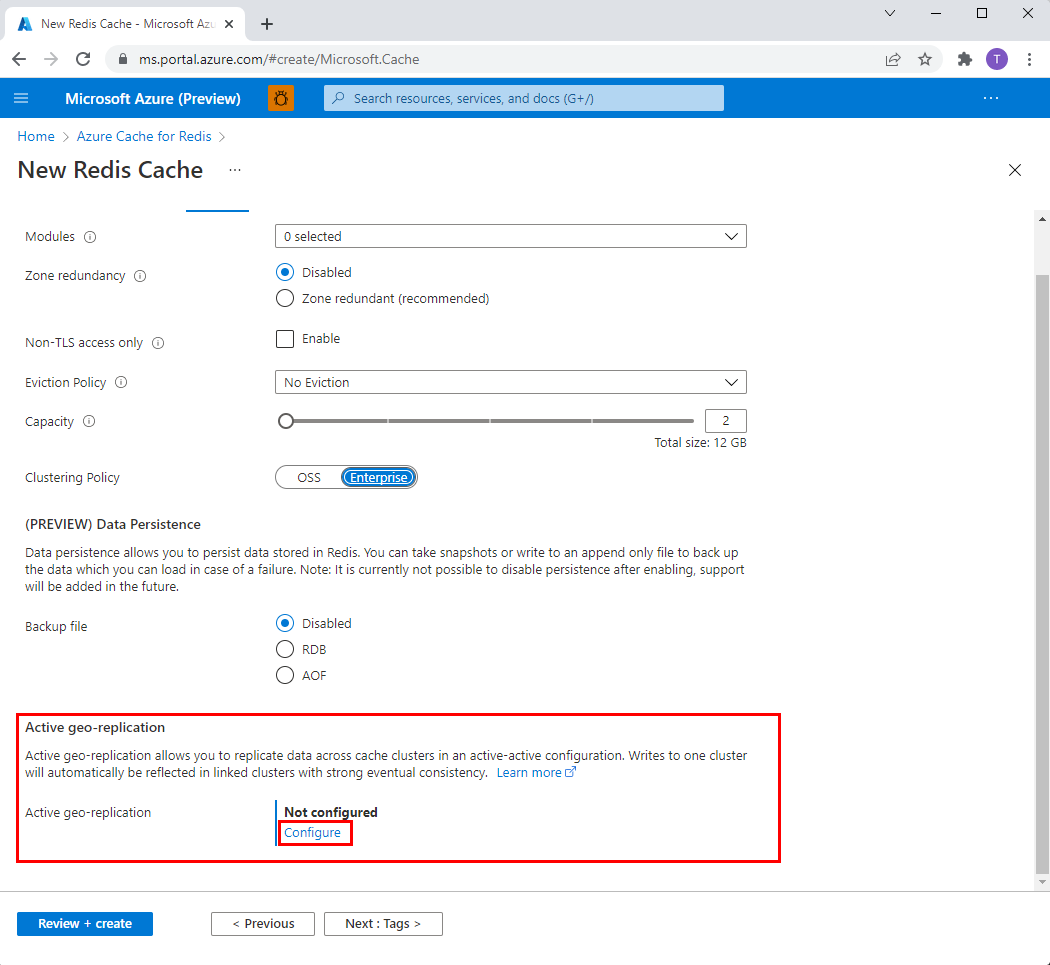
Skapa en ny replikeringsgrupp för en första cacheinstans. Eller välj en befintlig i listan.
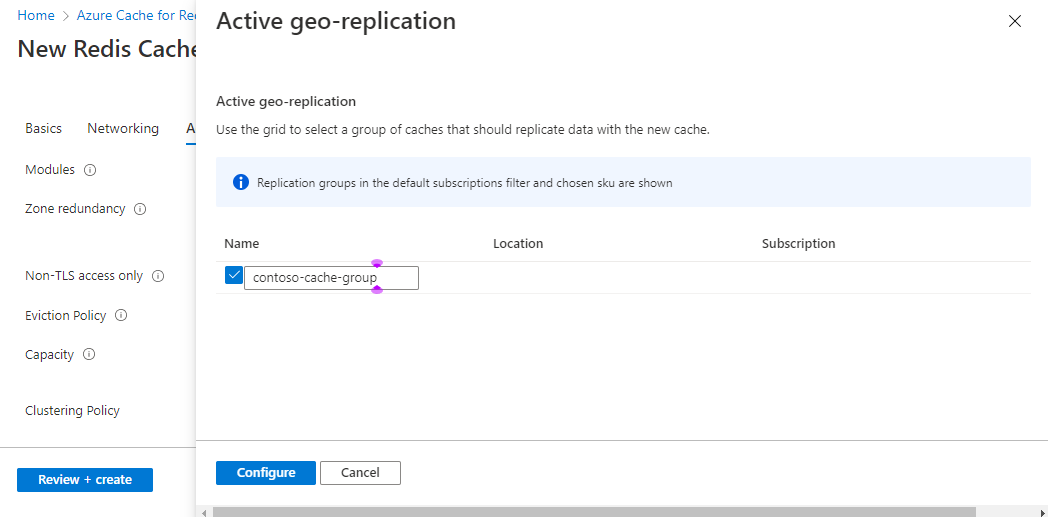
Välj Konfigurera för att slutföra.
Vänta tills den första cachen har skapats. När du är klar visas Konfigurerad för aktiv geo-replikering. Upprepa stegen ovan för varje cacheinstans i gruppen geo-replikering.
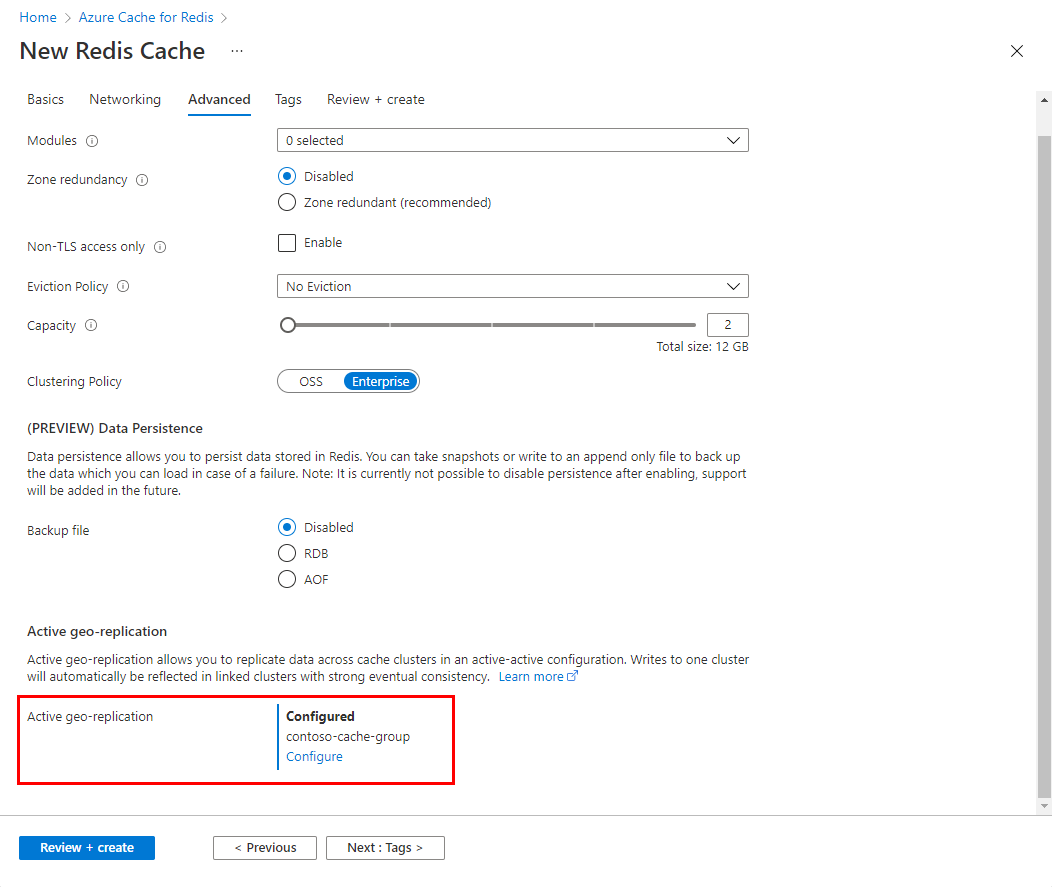
Ta bort från en aktiv geo-replikeringsgrupp
Om du vill ta bort en cacheinstans från en aktiv geo-replikeringsgrupp tar du bara bort instansen. De återstående instanserna konfigurerar sedan om sig själva automatiskt.
Framtvinga avlänkning om det uppstår ett regionstopp
Om en av cacheminnena i replikeringsgruppen inte är tillgänglig på grund av regionfel kan du ta bort den otillgängliga cachen från replikeringsgruppen.
Du bör ta bort den otillgängliga cachen eftersom de återstående cacheminnena i replikeringsgruppen börjar lagra metadata som inte har delats till den otillgängliga cachen. När detta inträffar kan de tillgängliga cacheminnena i replikeringsgruppen få slut på minne.
Gå till Azure Portal och välj en av cacheminnena i den replikeringsgrupp som fortfarande är tillgänglig.
Välj aktiv geo-replikering i menyn Resurs till vänster för att se inställningarna i arbetsfönstret.
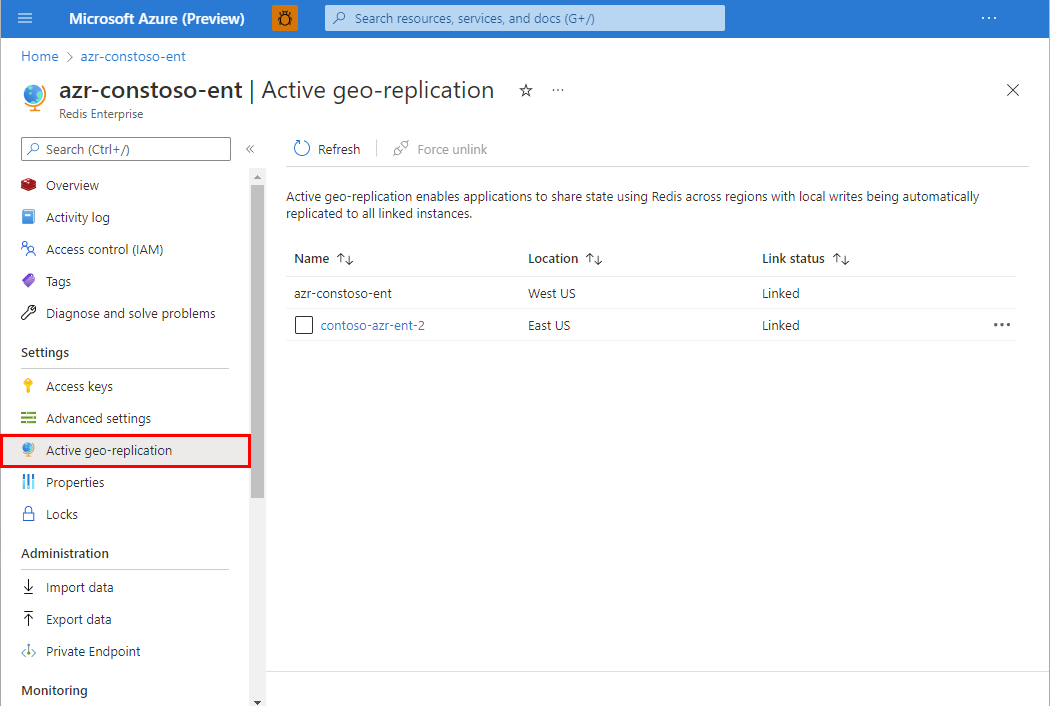
Markera den cache som du behöver för att framtvinga avlänkning genom att markera kryssrutan.
Välj Framtvinga avlänkning och sedan OK för att bekräfta.
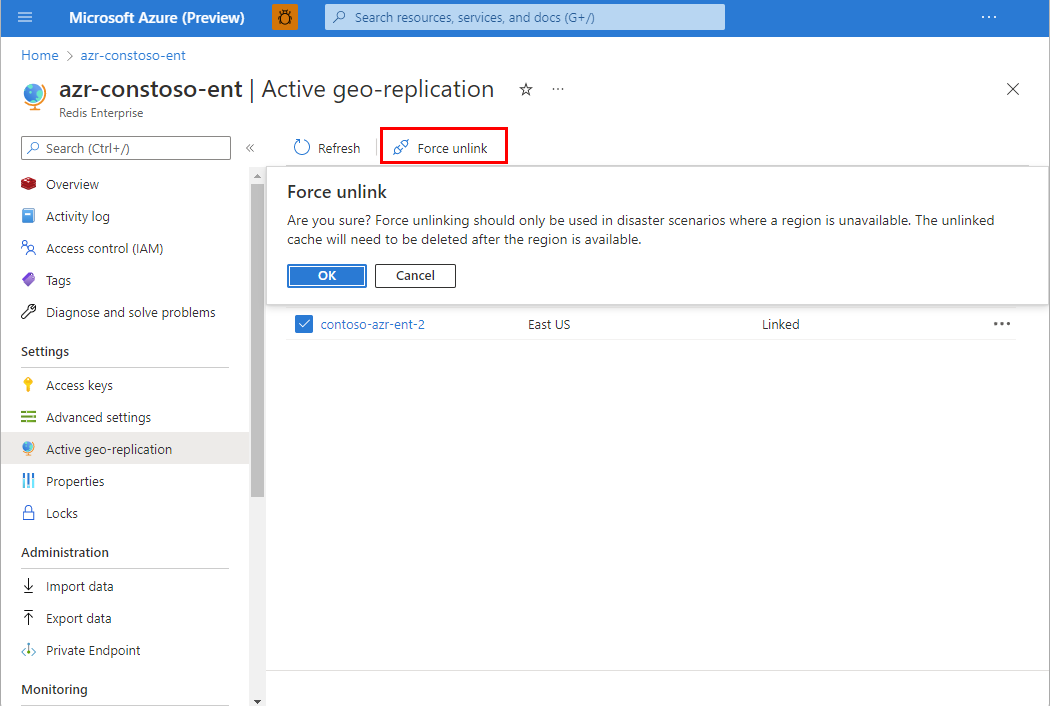
När tillgängligheten för den berörda regionen har återställts måste du ta bort den berörda cachen och återskapa den för att lägga till den i replikeringsgruppen igen.
Konfigurera aktiv geo-replikering med hjälp av Azure CLI eller PowerShell
Azure CLI
Använd Azure CLI för att skapa en ny cache- och geo-replikeringsgrupp, eller för att lägga till en ny cache i en befintlig geo-replikeringsgrupp. Mer information finns i az redisenterprise create.
Skapa en ny Enterprise-instans i en ny geo-replikeringsgrupp med hjälp av Azure CLI
I det här exemplet skapas en ny Azure Cache for Redis Enterprise E10-cacheinstans med namnet Cache1 i regionen USA, östra. Sedan läggs cachen till i en ny aktiv geo-replikeringsgrupp med namnet replicationGroup:
az redisenterprise create --location "East US" --cluster-name "Cache1" --sku "Enterprise_E10" --resource-group "myResourceGroup" --group-nickname "replicationGroup" --linked-databases id="/subscriptions/34b6ecbd-ab5c-4768-b0b8-bf587aba80f6/resourceGroups/myResourceGroup/providers/Microsoft.Cache/redisEnterprise/Cache1/databases/default"
Om du vill konfigurera aktiv geo-replikering korrekt måste ID:t för cacheinstansen som skapas läggas till med parametern --linked-databases . ID:t har formatet:
/subscriptions/<your-subscription-ID>/resourceGroups/<your-resource-group-name>/providers/Microsoft.Cache/redisEnterprise/<your-cache-name>/databases/default
Skapa en ny Enterprise-instans i en befintlig geo-replikeringsgrupp med hjälp av Azure CLI
I det här exemplet skapas en ny Enterprise E10-cacheinstans med namnet Cache2 i regionen USA, västra. Skriptet lägger sedan till cachen i den replicationGroup aktiva geo-replikeringsgruppen som skapades i en tidigare procedur. På så sätt länkas den i en aktiv-aktiv-konfiguration med Cache1.
az redisenterprise create --location "West US" --cluster-name "Cache2" --sku "Enterprise_E10" --resource-group "myResourceGroup" --group-nickname "replicationGroup" --linked-databases id="/subscriptions/34b6ecbd-ab5c-4768-b0b8-bf587aba80f6/resourceGroups/myResourceGroup/providers/Microsoft.Cache/redisEnterprise/Cache1/databases/default" --linked-databases id="/subscriptions/34b6ecbd-ab5c-4768-b0b8-bf587aba80f6/resourceGroups/myResourceGroup/providers/Microsoft.Cache/redisEnterprise/Cache2/databases/default"
Precis som tidigare måste du visa både Cache1 och Cache2 med hjälp av parametern --linked-databases .
Azure PowerShell
Använd Azure PowerShell för att skapa en ny cache- och geo-replikeringsgrupp, eller för att lägga till en ny cache i en befintlig geo-replikeringsgrupp. Mer information finns i New-AzRedisEnterpriseCache.
Skapa en ny Enterprise-instans i en ny geo-replikeringsgrupp med PowerShell
I det här exemplet skapas en ny Azure Cache for Redis Enterprise E10-cacheinstans med namnet Cache1 i regionen USA, östra. Sedan läggs cachen till i en ny aktiv geo-replikeringsgrupp med namnet replicationGroup:
New-AzRedisEnterpriseCache -Name "Cache1" -ResourceGroupName "myResourceGroup" -Location "East US" -Sku "Enterprise_E10" -GroupNickname "replicationGroup" -LinkedDatabase '{id:"/subscriptions/34b6ecbd-ab5c-4768-b0b8-bf587aba80f6/resourceGroups/myResourceGroup/providers/Microsoft.Cache/redisEnterprise/Cache1/databases/default"}'
Om du vill konfigurera aktiv geo-replikering korrekt måste ID:t för cacheinstansen som skapas läggas till med parametern -LinkedDatabase . ID:t har formatet:
/subscriptions/<your-subscription-ID>/resourceGroups/<your-resource-group-name>/providers/Microsoft.Cache/redisEnterprise/<your-cache-name>/databases/default
Skapa en ny Enterprise-instans i en befintlig geo-replikeringsgrupp med PowerShell
I det här exemplet skapas en ny Enterprise E10-cacheinstans med namnet Cache2 i regionen USA, västra. Skriptet lägger sedan till cachen till den aktiva geo-replikeringsgruppen "replicationGroup" som skapades i föregående procedur. länkar de två cacheminnena , Cache1 och Cache2, i en aktiv-aktiv-konfiguration.
New-AzRedisEnterpriseCache -Name "Cache2" -ResourceGroupName "myResourceGroup" -Location "West US" -Sku "Enterprise_E10" -GroupNickname "replicationGroup" -LinkedDatabase '{id:"/subscriptions/34b6ecbd-ab5c-4768-b0b8-bf587aba80f6/resourceGroups/myResourceGroup/providers/Microsoft.Cache/redisEnterprise/Cache1/databases/default"}', '{id:"/subscriptions/34b6ecbd-ab5c-4768-b0b8-bf587aba80f6/resourceGroups/myResourceGroup/providers/Microsoft.Cache/redisEnterprise/Cache2/databases/default"}'
Precis som tidigare måste du visa både Cache1 och Cache2 med hjälp av parametern -LinkedDatabase .
Tömningsåtgärd
På grund av risken för oavsiktlig dataförlust kan du inte använda FLUSHALL Redis-kommandona och FLUSHDB med någon cacheinstans som finns i en geo-replikeringsgrupp. Använd i stället knappen Flush Cache(s) längst upp i arbetsfönstret Aktiv geo-replikering .
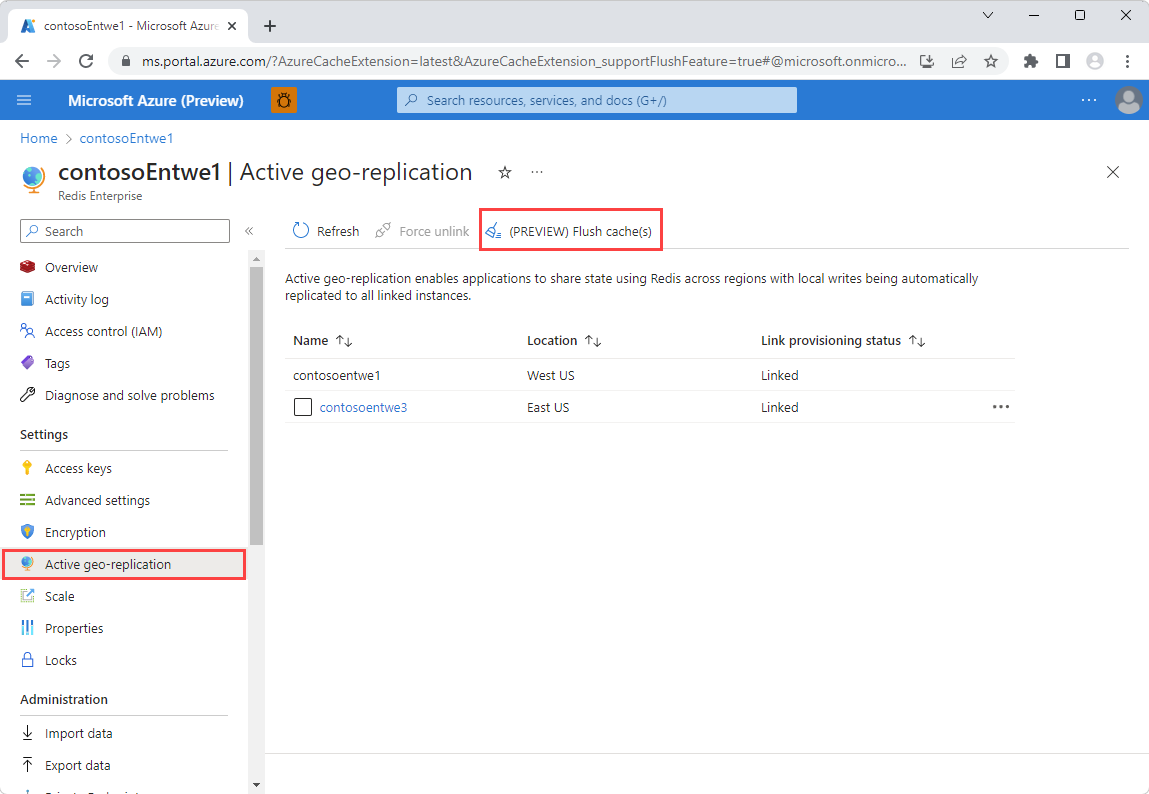
Rensa cacheminnen med hjälp av Azure CLI eller PowerShell
Azure CLI och PowerShell kan också användas för att utlösa en tömningsåtgärd. Mer information om hur du använder Azure CLI finns i az redisenterprise database flush. Mer information om hur du använder PowerShell finns i Invoke-AzRedisEnterpriseCacheDatabaseFlush.
Viktigt
Var försiktig när du använder funktionen Töm cacheminnen . Om du väljer knappen tar du bort alla data från den aktuella cachen och från ALLA länkade cacheminnen i gruppen geo-replikering.
Hantera åtkomst till funktionen med rollbaserad åtkomstkontroll i Azure. Endast behöriga användare ska få åtkomst till att tömma alla cacheminnen.
Nästa steg
Läs mer om Azure Cache for Redis funktioner.